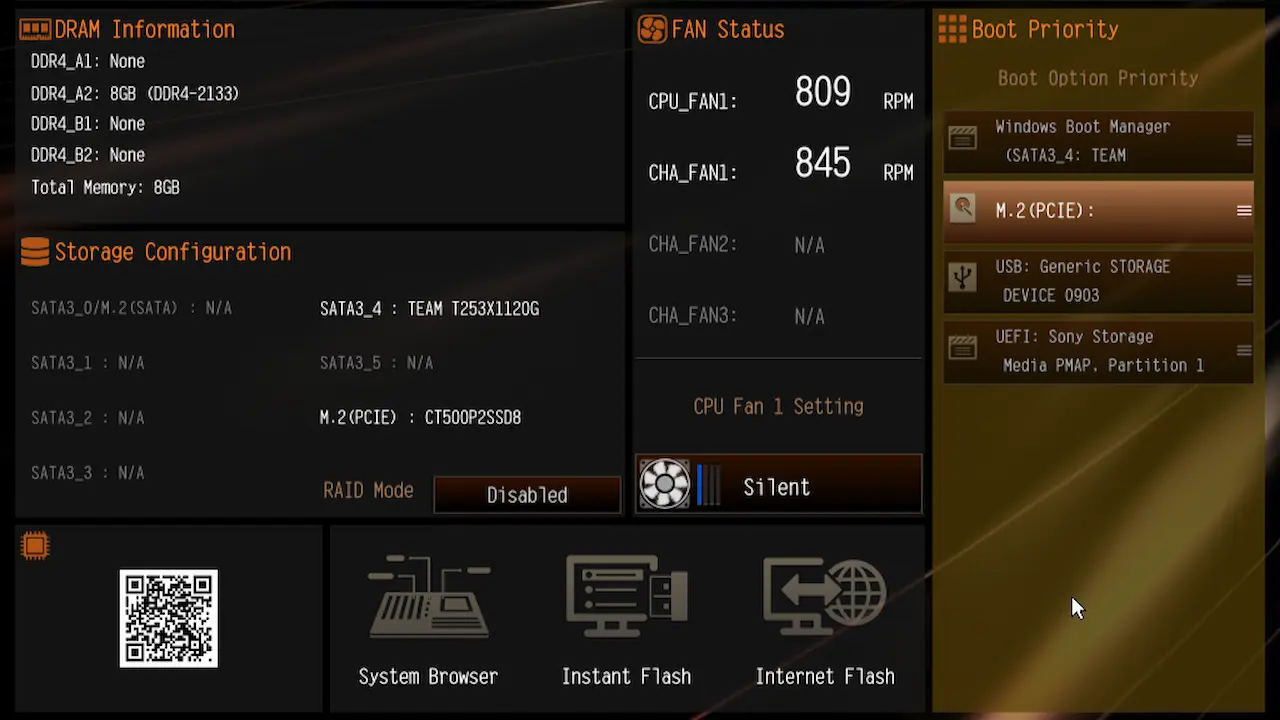Windows上でTxBENCHを使ってSATASSDをセキュアイレースする方法を紹介します。セキュアイレースはマザーボードの機能や各ストレージメーカーのソフトで提供されている場合もあり、そちらを利用するのもよいかと思います。
セキュアイレース (Secure Erase) とは
セキュアイレースとはディスクそのものに備えられた消去機能です。データの削除やフォーマットだけでは復元されてしまう可能性がありますが、セキュアイレースではそれらを困難にできます。
また、速度低下したSSDをセキュアイレースしたら性能の回復に期待できます。
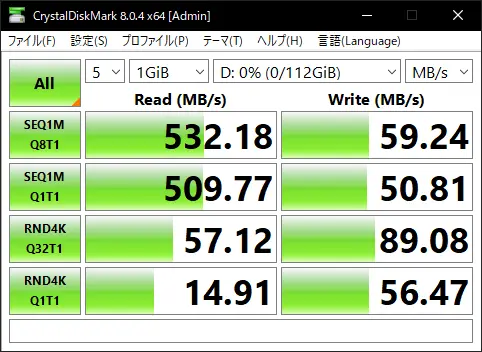
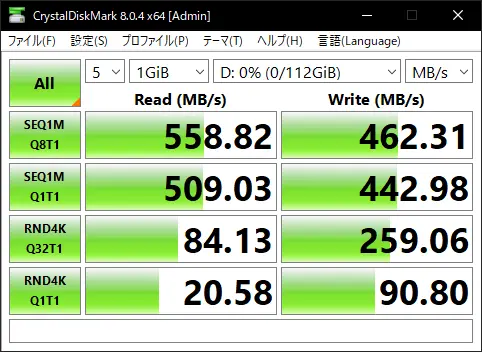
速度低下したSSDのセキュアイレース前後の読み書きのベンチマーク
Security Frozen
セキュアイレースをする前に知っておいてほしいのがSecurity Frozenです。SATA接続のSSDでは、この状態になりセキュアイレースが実行できなくなります。
USB接続では、Security Frozenがかからないのでセキュアイレースが可能になります。SSDをUSB経由で接続できるケーブルを用意してください。

今回はSABRENTのSSD変換アダプタを使用しました。
TxBENCHのダウンロード
TxBENCHという無料ソフトを使います。公式のページがなくなったためVectorから前のバージョンをダウンロードします。
TxBENCHを使ってセキュアイレースをする
ダウンロードファイルはZIPなので展開してアプリケーションを起動します。
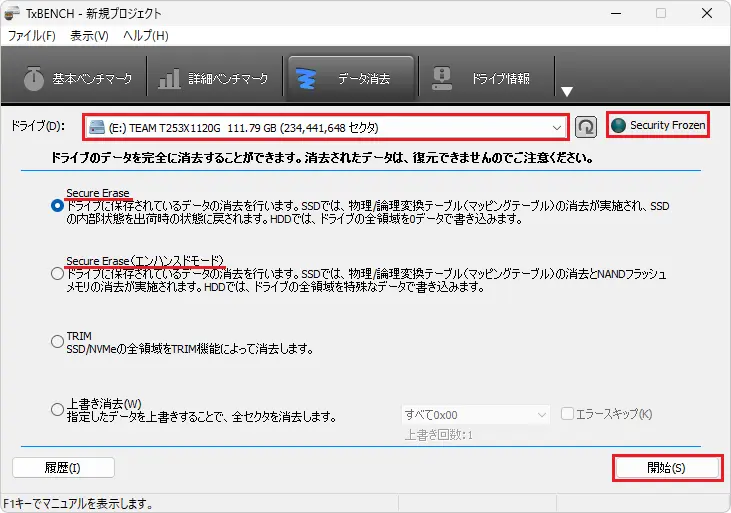
タブにあるデータ消去を選択
消去するドライブとSecurity Frozenでないことを確認
Secure EraseもしくはSecure Erase(エンハンスドモード)を選択して開始をクリック
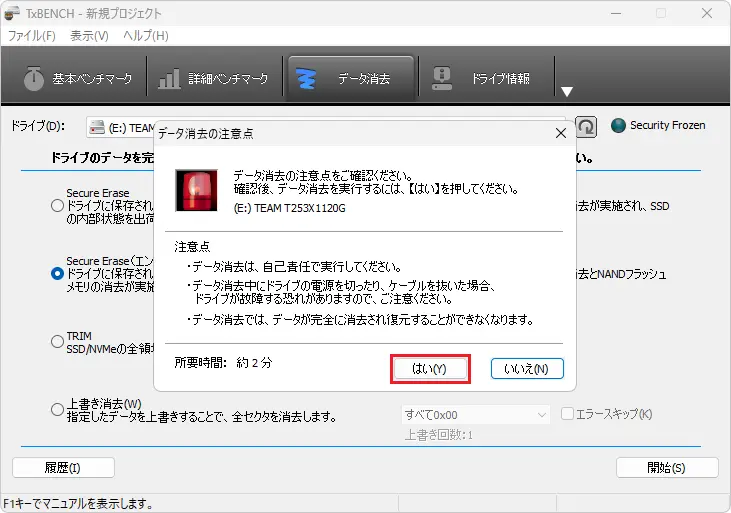
データ消去の注意点を確認してはいをクリック
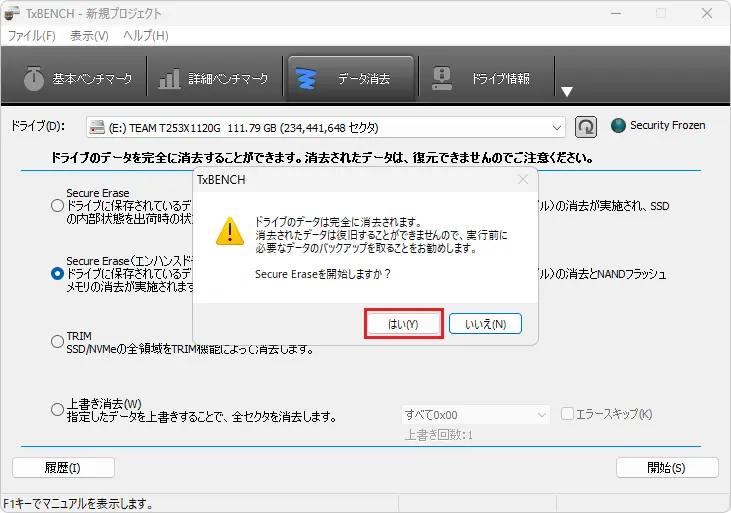
Secure Eraseを開始するならはいをクリック
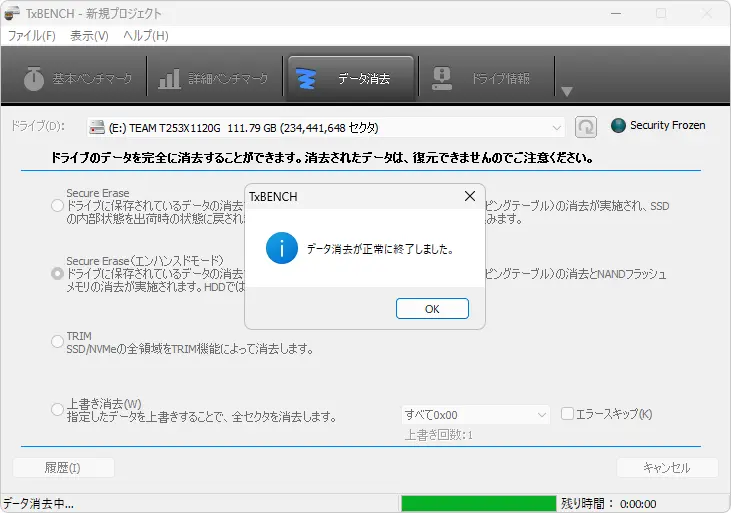
これでSecure Eraseは完了になります。
まとめ
TxBENCHを使用すれば特に難しい操作はなく比較的簡単にセキュアイレースができます。問題はSSDとUSBで繋ぐケーブルが必要なことと、Windows上で操作をするためOS起動中のSSDはセキュアイレースができません。Ubuntuを使った方法ではそれらの問題を解決できます。